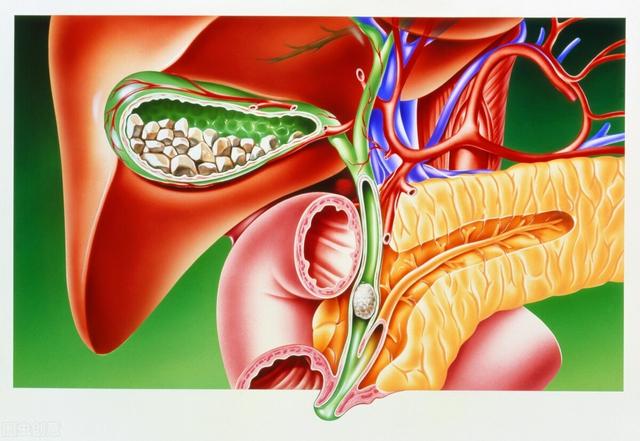гҖҗmacеҚҮзә§bigsurиҝҮзЁӢжҲӘеӣҫгҖ‘MacOS Big Sur жҳҜ Mac зӣ®еүҚжңҖж–°ж“ҚдҪңзі»з»ҹпјҢе®ғдёәжӮЁзҡ„и®Ўз®—жңәеёҰжқҘдәҶи®ёеӨҡж–°еҠҹиғҪпјҢеҜ№дәҺеҲҡеҚҮзә§mac OS Big Surзҡ„е°ҸдјҷдјҙеҰӮжһңдҪ дёҚзҹҘйҒ“еҰӮдҪ•еңЁMacдёҠжҲӘеӣҫпјҢйӮЈиҝҷзҜҮж–Үз« еҚғдёҮдёҚиҰҒй”ҷиҝҮе“ҰпјҒдёӢйқўе’Ңе°Ҹзј–дёҖиө·жқҘзңӢзңӢиҜҰз»Ҷзҡ„жҲӘеӣҫзҡ„ж–№жі•еҗ§пјҒ

ж–Үз« жҸ’еӣҫ
еҰӮдҪ•еңЁMacдёҠжҲӘеӣҫ
1.иҰҒжҲӘеұҸпјҢиҜ·еҗҢж—¶жҢүдҪҸд»ҘдёӢдёүдёӘй”®пјҡ
ShiftпјҢCommandе’Ң3 гҖӮ
2.еҰӮжһңеңЁеұҸ幕дёҖи§’зңӢеҲ°зј©з•Ҙеӣҫ пјҢ иҜ·еҚ•еҮ»е®ғд»Ҙзј–иҫ‘еұҸ幕жҲӘеӣҫ гҖӮжҲ–зӯүеҫ…еұҸ幕жҲӘеӣҫдҝқеӯҳеҲ°жЎҢйқў гҖӮ
еҰӮдҪ•жҚ•жҚүеұҸ幕зҡ„дёҖйғЁеҲҶ
иҰҒ移еҠЁйҖүжӢ©пјҢиҜ·еңЁжӢ–еҠЁж—¶жҢүдҪҸз©әж јй”® гҖӮ
1.еҗҢж—¶жҢүдҪҸд»ҘдёӢдёүдёӘй”®пјҡShiftпјҢCommandе’Ң4 гҖӮ
2.жӢ–еҠЁеҚҒеӯ—еҮҶзәҝд»ҘйҖүжӢ©иҰҒжҚ•иҺ·зҡ„еұҸ幕еҢәеҹҹ гҖӮиҰҒ移еҠЁйҖүжӢ©пјҢиҜ·еңЁжӢ–еҠЁж—¶жҢүдҪҸз©әж јй”® гҖӮиҰҒеҸ–ж¶ҲжӢҚж‘„еұҸ幕жҲӘеӣҫпјҢиҜ·жҢүEscпјҲйҖҖеҮәпјүй”® гҖӮ

ж–Үз« жҸ’еӣҫ
3.иҰҒиҺ·еҸ–еұҸ幕жҲӘеӣҫпјҢиҜ·йҮҠж”ҫйј ж ҮжҲ–и§ҰжҺ§жқҝжҢүй’® гҖӮ
4.еҰӮжһңеңЁеұҸ幕дёҖи§’зңӢеҲ°зј©з•ҘеӣҫпјҢиҜ·еҚ•еҮ»е®ғд»Ҙзј–иҫ‘еұҸ幕жҲӘеӣҫ гҖӮжҲ–зӯүеҫ…еұҸ幕жҲӘеӣҫдҝқеӯҳеҲ°жЎҢйқў гҖӮ
е“ӘйҮҢеҸҜд»ҘжүҫеҲ°иҗӨ幕撷еҸ–з”»йқў
й»ҳи®Өжғ…еҶөдёӢпјҢеұҸ幕жҲӘеӣҫдјҡд»ҘвҖңеұҸ幕жҲӘеӣҫ[date]зҡ„[time] .pngвҖқдҝқеӯҳеҲ°жЎҢйқў гҖӮ
еҰӮдҪ•еңЁMacдёҠжӣҙж”№еұҸ幕еҝ«з…§зҡ„й»ҳи®ӨдҪҚзҪ®
жӮЁеҸҜд»Ҙд»ҺвҖңеұҸ幕еҝ«з…§вҖқеә”з”ЁзЁӢеәҸдёӯзҡ„вҖңйҖүйЎ№вҖқиҸңеҚ•жӣҙж”№е·ІдҝқеӯҳеұҸ幕еҝ«з…§зҡ„й»ҳи®ӨдҪҚзҪ®пјҢд№ҹеҸҜд»Ҙе°Ҷзј©з•ҘеӣҫжӢ–еҲ°ж–Ү件еӨ№жҲ–ж–ҮжЎЈдёӯ гҖӮ
д»ҺвҖңйҖүйЎ№вҖқиҸңеҚ•жӣҙж”№дҝқеӯҳзҡ„еұҸ幕еҝ«з…§зҡ„й»ҳи®ӨдҪҚзҪ® гҖӮ
еҰӮдҪ•еңЁMacдёҠжӣҙж”№еұҸ幕жҲӘеӣҫзҡ„иҙЁйҮҸ
еұҸ幕еҝ«з…§дҪҝз”Ёж— жҚҹеҺӢзј©пјҲиЎЁзӨәдёәжңҖе°Ҹе°әеҜёпјҢеҗҢж—¶дҝқжҢҒиҙЁйҮҸдёҚеҸҳпјүдҝқеӯҳдёәPNGж–Ү件пјӣжІЎжңүиҙЁйҮҸжӣҙеҘҪзҡ„еұҸ幕жҲӘеӣҫ гҖӮжӮЁеҸҜд»ҘиҖғиҷ‘еңЁжҲӘеӣҫд№ӢеүҚж”ҫеӨ§пјҲж”ҫеӨ§пјүжӮЁиҰҒжҚ•иҺ·зҡ„еҢәеҹҹ гҖӮ
д»ҘдёҠе°ұжҳҜе°Ҹзј–д»ҠеӨ©дёәеӨ§е®¶еёҰжқҘзҡ„mac OS Big SurеңЁMacдёҠжҲӘеӣҫзҡ„ж–№жі•пјҢйңҖиҰҒзҡ„жңӢеҸӢж¬ўиҝҺеҸӮиҖғпјҢжғідәҶи§ЈжӣҙеӨҡе…ідәҺMacзӣёе…ізҹҘиҜҶпјҢиҜ·е…іжіЁmaczеҗ§пјҒ
жҺЁиҚҗйҳ…иҜ»
- иӢ№жһңж–°ж¬ҫmacminiеҸ‘еёғж—¶й—ҙпјҢиӢ№жһңд»Ҡе№ҙдјҡдёҚдјҡеҸ‘еёғж–°зүҲmacmini
- еӨ§Sйҹ©з»јеҪ•еҲ¶еӨ©д»·й…¬еҠіжӣқе…үпјҢиҲҶи®әйЈҺжҡҙеҚҮзә§пјҢиҝҷеӣһжҖҺд№ҲеңҶеңәпјҹ
- macзі»з»ҹзҡ„macең°еқҖжҖҺд№ҲжҹҘиҜўпјҢmacжҖҺж ·жҹҘзңӢи®ҫеӨҮзҡ„macең°еқҖ
- еҺҹзҘһ20зә§еҗҺжҖҺд№ҲеҚҮзә§
- зҷҫиҠұеҪұеёқдәүи®®еҚҮзә§пјҒи¶…30дҪҚиҜ„委ејғзҘЁпјҢзҺӢдҝҠеҮҜеҚғзҺәе…Ҙеӣҙиө„ж јиў«иҙЁз–‘
- жұӘе°ҸиҸІеҶҚйҷ·жі•еҫӢйЈҺжіўпјҡеӨ§Sз”іиҜ·еҶ»з»“ж№ҫж№ҫиҙўдә§пјҢиұӘй—ЁжҒ©жҖЁеҶҚеҚҮзә§
- еӨ§дј—ccеҜјиҲӘжҖҺд№ҲеҚҮзә§
- иӢ№жһң6spиғҪеҚҮзә§ios3
- ж°ёжҒ’еӨ§йҷҶиЈ…еӨҮжҖҺд№ҲеҚҮзә§пјҢгҖҠж°ёжҒ’еӨ§йҷҶжүӢжёёгҖӢжҲҳеҠӣжҖҺд№ҲжҸҗеҚҮж–№жі•и§Ҷйў‘
- ж»ҙж»ҙеҮәиЎҢеҰӮдҪ•жӣҙж–°еҲ°ж–°зүҲжң¬пјҢиӢ№жһңжүӢжңәжҖҺд№Ҳз»ҷзҡ„ж»ҙж»ҙжү“иҪҰиҪҜ件еҚҮзә§дәҶ